スマホの指紋認証設定方法【図解】指紋認証できない・反応しない時の対処法!iPhone/Androidで解説

【図解】スマホの指紋認証設定・解除方法を解説!スマホで指紋認証できない・反応しない原因と対処法もまとめました。Androidスマホの指紋認証でロックが解除できない方、指紋認証の精度が気になるかた必見です。
近年、スマホに搭載されることが多くなった指紋認証機能。
ロック画面の解除だけではなく、さまざまな場面に本人確認と利用できるため、ぜひ活用したい機能の1つです。
そこで今回は、スマホの指紋認証の設定方法と指紋認証ができない場合の対処法について解説します。
【図解】スマホの指紋認証設定方法

近年では、iPhoneだけではなくAndroidスマホでも指紋認証センサーを搭載している機種が増えており、パスワードの入力ではなく指紋でスマホのロックを解除できるようになっています。
ただ、スマホで指紋認証を使用するためには、指紋を登録しておかなくてはなりません。iPhone・Androidでの指紋認証の設定方法について解説していきましょう。
iPhoneの指紋認証設定方法
iPhoneでの指紋認証の設定方法
- [ホーム画面]から[設定]アプリを選択
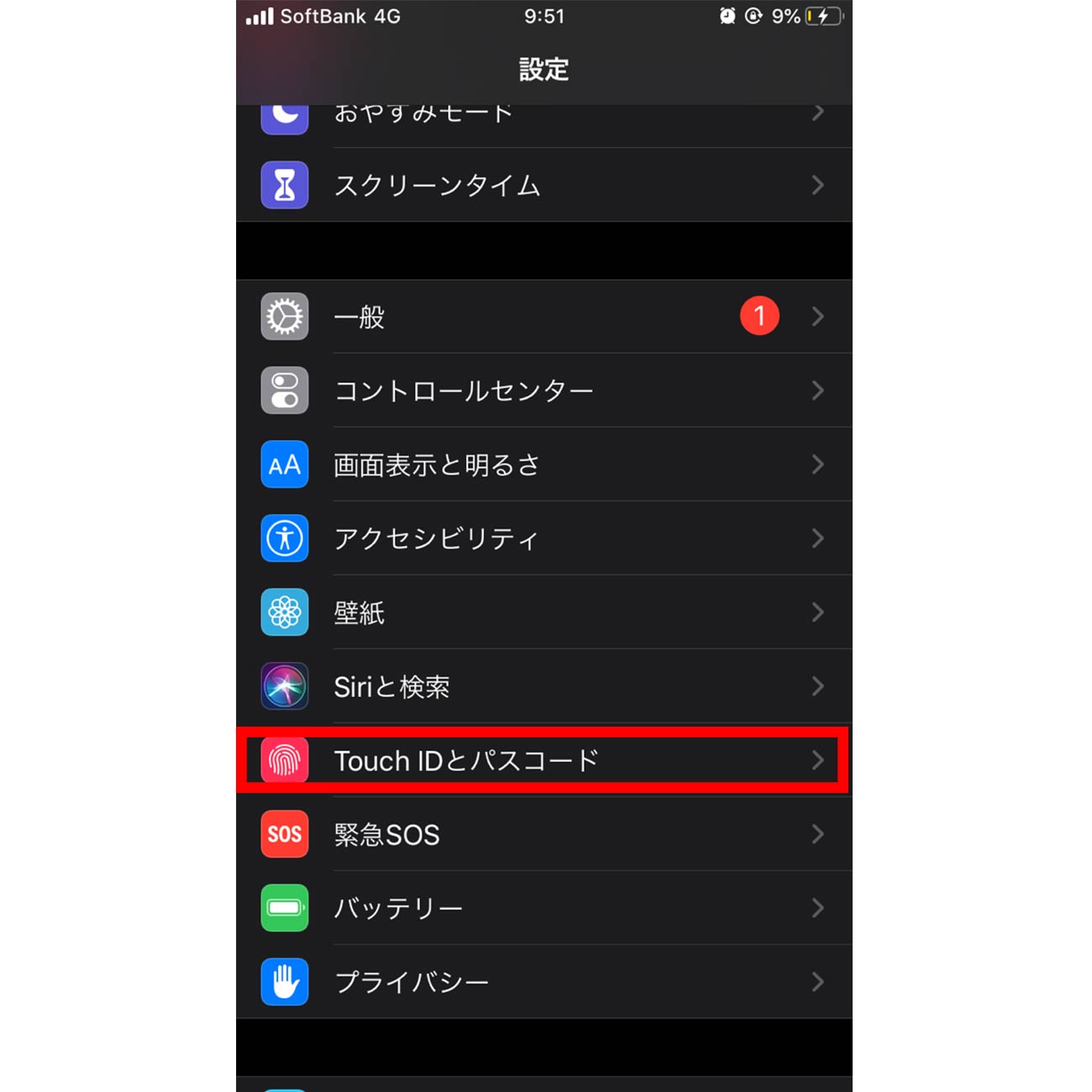
[Touch IDパスコード]項目にアクセス
- パスコードを入力
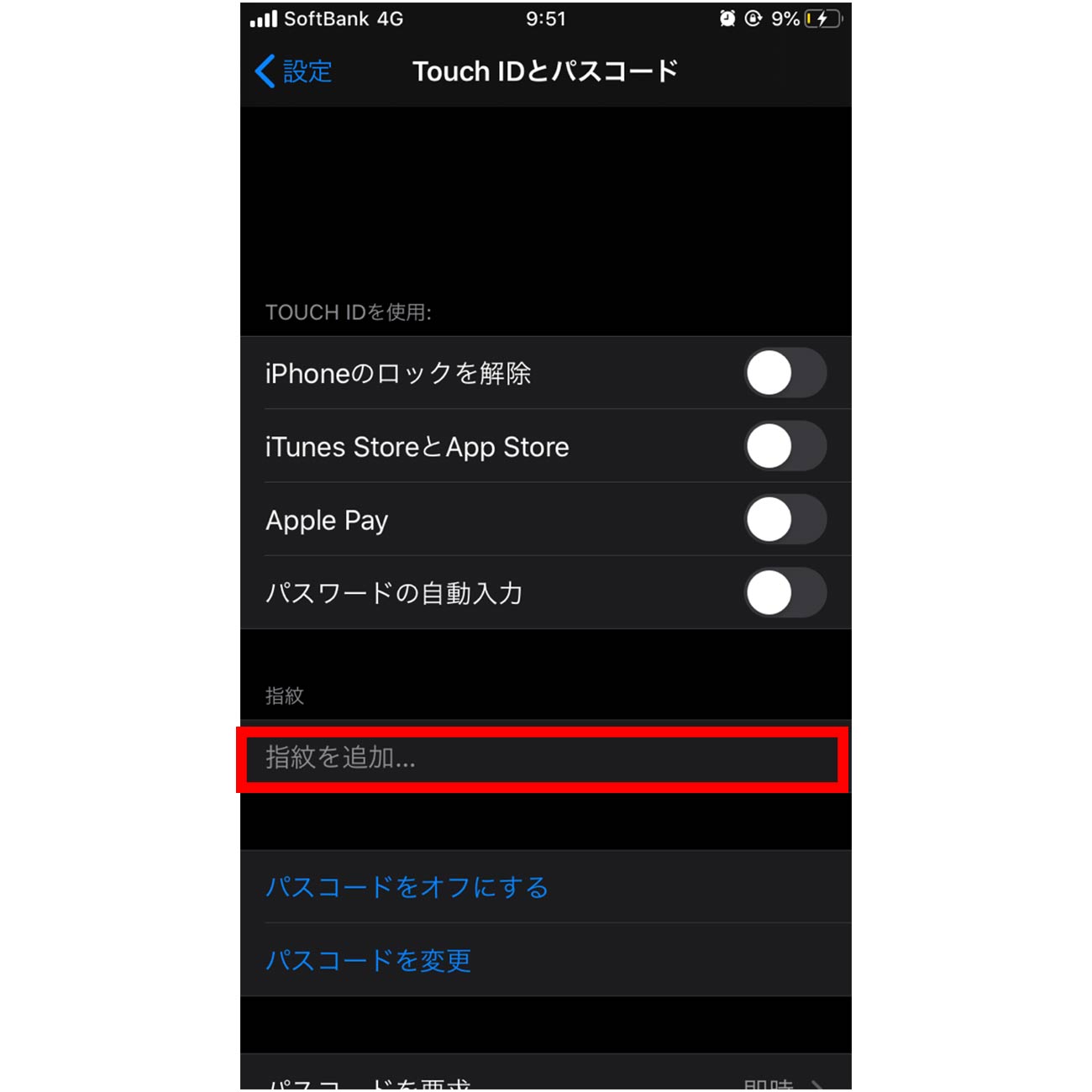
画面下部にある[指紋]項目から[指紋の追加]を選択
- [指でタッチ]と表示されるので、指紋認証で使用したい指の指紋を[ホームボタン]にタッチさせて登録
うまく指紋が認証され[完了]と表示されれば、タップして完了です。
Androidの指紋認証設定方法
Androidスマホでの指紋認証の登録方法
- [ホーム画面]もしくはアプリの選択画面から[設定]アプリを選択
- [ロック画面とセキュリティ]項目にアクセス
- 次の画面に表示される[指紋設定]をタップ
- 指紋の登録モードに移行
- 指紋認証に使用したい指の指紋を[電源ボタン]にタッチ
[指紋を追加しました]と表示されれば、登録は完了です。
スマホの指紋認証は何かと便利!
スマホで指紋認証を使用できるのは、何もロック画面の解除だけではありません。
他のアプリやさまざまな場面でも「本人確認」として利用することが可能です。
例えば、スマホユーザーの多くが利用しているチャットアプリ「LINE」でも指紋認証によってロック画面を解除できます。
他にも、ネットショッピングの際のログインに使用できるケースもあり、登録して活用するとスマホをより便利に使用できるでしょう。
犯罪捜査などでも使用されているだけあって、指紋認証による本人確認の技術は非常に高く信頼性も抜群ですので、ぜひ利用してみてください。
スマホの指紋認証は複数登録可能
すでにスマホの指紋認証を利用している場合、右手や左手の親指など、「指紋認証に一番使いやすい指を1つだけ登録している」という方が多いのではないでしょうか?
しかし、実際のスマホを使用するときには、指紋認証に使う指や手がふさがっているケースもあり、無理矢理スマホを指に付けてロックを解除する、なんていう場面に遭遇することがあります。
ここでおすすめしたいのが、「複数の指紋を登録しておけば便利」ということです。スマホの指紋認証では、複数の指の指紋を登録しておくことが可能です。
現在、iPhoneでもAndroidスマホでも、合計5つまでの指紋登録可能になっています。
iPhoneでは10本まで登録する裏技があるようですが、指紋認証の精度が落ち、ロック解除までに時間が掛かることもあるそうなのであまりおすすめできません。
頻繁に使用する両手の親指と人差し指の4つを登録しておくだけで、たいていどんな場面でも対応できると思いますので、ぜひ試してみてください。
スマホで指紋認証できない・反応しない時の対処法

スマホをより便利に使用できる指紋認証ですが、場合によっては指紋認証が使えなかったり、うまく反応してくれなかったりすることがあります。
ここでは、スマホで指紋認証ができないケースや指紋が反応しないケースでの対処法について解説しますので、お困りの方は参考にしてください。


どのくらいおトクなの?
をもとに算出
プランをみつけよう
指や指紋認証センサーの汚れを取り除く
指の汚れや指紋を認証するセンサー部分が汚れているせいで、指紋認証がうまくできない場合があります。
指紋認証を行う場合はどちらの汚れも不具合の原因になりますので、綺麗にしておきましょう。
また、指が濡れていたり、乾燥しすぎたりしている場合も、反応が悪くなるケースがあります。
スマホを再起動させてみる
使用しているスマホのOSに不具合が発生して、指紋認証が使えなくなることもあります。
そのような場合は、スマホを再起動させて指紋認証を試してみましょう。たいていの場合はこの操作で指紋認証が使用できるようになるでしょう。
指紋認証を使用するための設定を確認する
指紋認証を使用するための設定がうまくいっていないために使用できなくなるケースもあります。
iPhone・Androidそれぞれの「設定」アプリにアクセスし、指紋認証を使用するための設定がされているかどうかを確認しましょう。
iPhoneの場合、[Touch IDとパスコード]という項目にアクセスすれば、どのような場面で指紋認証を使用するのか設定できます。
設定項目が[オン]になっていない場合は、指紋認証を使用できませんので注意してください。
Androidスマホの場合は機種によっては指紋を登録しなおす必要がありますので、手順に沿って再度指紋を登録しましょう。
また、使用端末によって設定方法が異なりますので、取扱説明書やメーカーのホームページなどで確認してください。
指紋を再登録してみる
スマホの指紋認証が上手く反応しない場合は、指紋を再登録することで問題なく使用できるようになるかもしれません。
iPhoneの場合は[設定]アプリから[Touch IDとパスコード]にアクセスします。
すでに登録済みの指紋が表示されますので、任意の指紋を選択して[指紋を削除]をタップすれば指紋を削除できます。
その後、指紋を再登録して指紋認証が使えるかどうかを試してみてください。
一方、Androidスマホの場合は[設定]アプリから[セキュリティ]へとアクセスして[指紋]を選択します。
そこで、[指紋をリセット]もしくは[指紋の削除]を選択するとスマホから登録している指紋を削除できます。
登録している指紋を削除したら、[指紋の追加]をタップして、指紋を再登録してみましょう。その後、指紋認証が使用できれば大丈夫です。
こちらも使用端末によって手順が異なる場合がありますので、説明書やホームページなどを参照してください。
ソフトウェアをアップデートさせる
指紋認証がうまく使えない場合、スマホのOSによって問題が解決する場合があります。OSが最新ではない場合は、システムをアップデートさせてみましょう。
iPhoneの場合は、[設定]アプリから[一般]、[システムアップデート]を順にタップ。
利用可能なアップデータが表示された場合は、選択してアップデートを開始できます。
Androidスマホの場合は、[設定]アプリから[システム]、[詳細設定]、[システムアップ―デート]の順に選択します。同じように利用可能なアップデートが表示された場合は、速やかにOSをアップデートしましょう。
他のアプリが干渉していないか確認
指紋認証を利用できなくなる原因の1つに、スマホにインストールしたアプリが影響している場合があります。特定のアプリをインストールした後に指紋認証が使えなくなった場合は、そのアプリを停止させるかアンインストールするなどの対策により、指紋認証が使用できるようになるケースがあります。
アプリが原因かどうかわからない場合は、セーフモードでスマホを起動させることによってアプリが原因かどうかを判断できます。セーフモードで指紋認証が反応する場合は、物理的な故障ではなくアプリが影響している可能性が高いといえます。
アプリが影響している場合は、端末を初期化する(出荷状態に戻す)ことで解決できるかもしれません。一方、セーフモードでも反応がない場合は、センサー部分の物理的な故障である可能性が高いといえます。
iPhoneのセーフモード起動の手順
- iPhoneの電源を切る
- [音量の+ボタン]を押しながら電源ボタンを押し続ける
- 画面に表示が出たら[音量の+ボタン]を押したまま電源ボタンだけ離す
- ホーム画面が表示されたら[音量の+ボタン]を離す
Androidスマホのセーフモード起動の手順
- [電源ボタン]を長押しする
- 電源メニューが表示されたら[電源を切る]を長押しする
Androidスマホでは省電力機能が影響することも
Androidスマホでは、省電力機能が搭載されている場合があり、これにより指紋認証が機能しないケースがあるといわれています。その場合は、指紋認証に関係のあるアプリケーションを省電力の最適化から外してみてください。
- [設定]アプリから[バッテリー]を選択
- 画面右上の[…]アイコンをタップ
- [バッテリーの最適化]を選択
- アプリの一覧から指紋認証やスクリーンロックに関連するアプリを選択
- [最適化しない]を選択すればOK
スマホを出荷状態に戻してみる
セーフモードで原因が確認できた場合や以前は指紋認証が行えていたという場合は、スマホを出荷時の状態に戻してみるとことでトラブルを解決できるかもしれません。ただし、この作業はスマホ内のすべてのデータが消去されてしまうので、必ずバックアップを取ってから行うようにしましょう。
iPhoneを工場出荷状態に戻す手順
- [設定]アプリから[一般]を選択し[リセット]へアクセス
- [すべてのコンテンツと設定を消去]を選択する
- パスコード、Apple IDのパスワードを入力
- 初期化手続きが開始され、しばらく経過したのち完了
Androidスマホを工場出荷状態に戻す手順
- [設定]アプリから[バックアップとリセット]を選択
- [工場出荷時の状態に戻す]を選択し[端末をリセット]をタップ
- パスコードやパスワードを入力する
- [全て削除]をタップすれば初期化手続き開始
そもそも指紋認証に対応していない端末
iPhoneをはじめとして、ディスプレイを可能な限り大きくする潮流の中で、指紋認証機能が顔認証(Face ID)に置き換わりつつあり、指紋認証機能が搭載されていない最新端末も数多く発売されています。
指紋認証を設定できない場合は、そもそもその端末に機能が搭載されているかを確認してみましょう。
▼顔認証機能(Face ID)の設定方法や安全性について知りたい方は以下記事をご一読下さい。
センサーの故障の場合
これまで解説してきた対処法でも解決できない場合は、指紋認証センサーが故障している可能性があります。iPhoneの場合はApple Storeもしくは正規サービスプロバイダに、Androidスマホの場合はメーカーの修理サポートを利用しましょう。
期間内であれば補償を受けることも可能ですので、しっかり調べておきましょう。
スマホ指紋認証のおすすめ修理店

スマホの指紋認証センサーが故障した場合、町のスマホ修理店で修理してもらうことも可能です。ここでは、スマホ指紋認証の修理におすすめの修理店について紹介します。
ただし、iPhoneのホームボタンは取替えは可能ですが、世代によって指紋認証(Touch ID)は使用できなくなるので注意してください。
iCracked
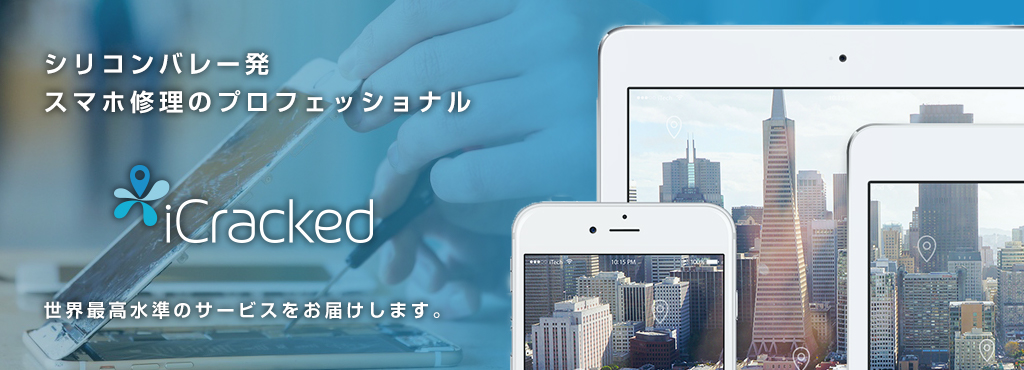
出典:iCraked
全世界に展開している最大規模のスマホ修理店であるiCrackedでは、スマホの指紋認証修理に対応しています。
来店客の目の前で修理してくれることに加え、総務省が認定する登録修理業者となっているため、安心して修理を依頼できるでしょう。
ダイワンテレコム

出典:ダイワンテレコム
ダイワンテレコムでも、指紋センサー部分に修理を依頼することが可能です。
ホームボタンの交換やドックコネクタの交換などで症状が修復されるケースも多く、修理時間も約15分程度とのこと。少し時間がある時に利用してみてはいかがでしょうか?
アイサポ

出典:アイサポ
iPhone修理の専門店であるアイサポも、指紋認証の修理に対応している修理業者です。
実は画面割れ以外に多いのがホームボタンの修理とのこと。アイサポでは端末の預かりから検査、修理完了まで最短50分程度で行ってくれるので、気軽に修理を依頼できるでしょう。
シルバーガレージ

出典:シルバーガレージ
iPhoneの即日修理を得意としているシルバーガレージでも、指紋認証の修理を依頼できます。
iPhoneは世代によってホームボタンを修理できない、または修理してもTouch IDが使用できないケースがあります。ただ、放置しておくと端末全体の修理となることもあるので、ホームボタンの修理は行っておいたほうがいいでしょう。
修理時間も60分程度とのことですので、不具合を感じたらすぐに修理を依頼するようにしてください。
▼SIMチェンジではiPhoneなどスマホが故障した際の対策方法やおすすめの修理店について解説しています。ぜひご一読ください。
スマホの指紋認証でセキュリティ対策を

スマホの指紋認証の設定方法などについて解説しました。指紋認証はスマホを便利に活用する方法であり、セキュリティ性能を上げるための手段でもありますので、ぜひ活用してみてください。




































